APFS erklärt: Was Sie über das neue Dateisystem von Apple wissen müssen

MacOS 10.13 High Sierra von Apple bringt ein neues Dateisystem mit dem Namen "Apple File System", das das ältere HFS + Dateisystem weitgehend ersetzt . Apple File System, auch bekannt als APFS, wird seit iOS 10.3 standardmäßig auf iPhones und iPads verwendet und wird auch auf der Apple Watch und Apple TV verwendet - jetzt aber auch auf dem Mac.
Wie man es bekommt Das Apple File System
VERWANDT: Was ist neu in macOS 10.13 High Sierra, jetzt verfügbar
Sie müssen nichts Besonderes tun, um Ihren Mac auf das neue APFS-Dateisystem umzustellen. Aktualisieren Sie einfach auf macOS 10.13 High Sierra. Der Upgrade-Vorgang wird das interne Laufwerk Ihres Mac automatisch von HFS + auf APFS migrieren, vorausgesetzt, das interne Laufwerk Ihres Macs ist eine SSD oder ein anderes All-Flash-Speichergerät.
Dieser Vorgang wird automatisch ausgeführt. Auf einem Mac mit Flashspeicher werden die internen Partitionen von HFS + (auch als "Mac OS Extended" bezeichnet) nach APFS migriert. Es gibt keine Möglichkeit, diese Konvertierung zu deaktivieren.
Fusion-Laufwerke (die sowohl Flash- als auch herkömmliche Magnetspeicher enthalten), herkömmliche Festplattenlaufwerke und Nicht-Mac-Volumes (wie Windows Boot Camp-Volumes) werden nicht migriert. Während APFS derzeit nicht auf Fusion-Laufwerken funktioniert, plant Apple, zukünftig APFS auf Fusion-Laufwerken zu aktivieren.
VERWANDT: Welches Dateisystem sollte ich für mein USB-Laufwerk verwenden?
Externe Laufwerke, einschließlich USB-Sticks und SD-Karten, werden ebenfalls nicht nach APFS migriert. Sie können ein externes Laufwerk als APFS mit dem Festplatten-Dienstprogramm formatieren. Andere Dateisysteme werden jedoch empfohlen. Zum Beispiel bietet exFAT eine bessere Kompatibilität mit Windows und anderen Geräten. Mac OS X Extended bietet Kompatibilität mit High Sierra sowie Macs mit älteren Versionen des macOS-Betriebssystems.
Ihr Time Machine-Laufwerk kann auch noch nicht mit APFS formatiert werden. Time Machine kann von einem APFS-Laufwerk sichern, aber das Time Machine-Ziellaufwerk muss als HFS + formatiert sein. Das Betriebssystem wird das alles automatisch verarbeiten - versuchen Sie nicht, Ihre Time Machine-Diskette manuell zu konvertieren, und Sie werden es schaffen.
Die Vorteile von APFS
Warum also überhaupt auf APFS achten? Es bietet eine Reihe von Vorteilen gegenüber HFS +, insbesondere hinsichtlich Leistung und Zuverlässigkeit, mit einigen Verbesserungen bei Verschlüsselung und Partitionen.
Leistungssteigerung
Mit einer neuen Datei werden keine neuen Whiz-Bang-Funktionen angezeigt System, aber Sie werden eine Vielzahl von Verbesserungen unter der Haube sehen. Zum Beispiel sehen Sie eine verbesserte Leistung in einigen Dateioperationen.
Eine schnellere Verzeichnisgröße kann tatsächlich bemerkbar sein. Wenn Sie auf die Schaltfläche "Informationen" für einen großen Ordner klicken, sehen Sie die gesamte Dateigröße des Ordners merklich früher. Das liegt daran, dass APFS Metadaten über die Größe von Dateien an einem Ort speichert, an dem schneller zugegriffen werden kann, während HFS + das Betriebssystem dazu veranlasst hat, die Metadaten jeder einzelnen Datei einzeln zu untersuchen.
Das Kopieren von Dateien wird auch schneller. Angenommen, Sie kopieren eine Datei von einem Ordner in einen anderen. Anstatt einfach eine zweite Kopie der Daten dieser Datei auf dem Datenträger zu erstellen, erstellt APFS eine Markierung, die besagt, dass sich auf dem Datenträger zwei Dateien befinden, die auf dieselben Daten verweisen. Dies bedeutet, dass der Kopiervorgang sofort erfolgen sollte. Wenn Sie eine der beiden Dateien ändern, speichert APFS sowohl die ursprüngliche als auch die geänderte Datei und alles funktioniert so, wie Sie es erwarten. Es ist nur schneller und effizienter unter der Haube.
Die Leistung beim Erstellen von "Sparse-Dateien" wurde ebenfalls verbessert. Mit anderen Worten, wenn eine Anwendung eine große Datei erstellt, die leer ist, ist dies jetzt viel schneller. Mit HFS + musste eine Anwendung, die eine 5-GB-Datei erstellte, warten, während das Betriebssystem 5 GB Nullen der Festplatte schrieb. Mit APFS markiert das Dateisystem den zugewiesenen Speicherplatz, schreibt jedoch nicht sofort darauf, daher sollte dies jetzt fast augenblicklich erfolgen.
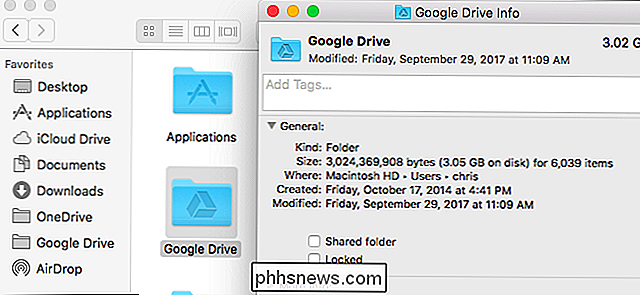
Zuverlässigkeit und Datenintegritätsverbesserungen
Das neue Dateisystem von Apple ist resistenter gegen Datenkorruption auch Fehler und Stromausfälle.
APFS verwendet "Copy-on-Write". Wenn Sie beispielsweise die Metadaten einer Datei - wie beispielsweise den Dateinamen - aktualisieren, werden diese Metadaten vom HFS + -Dateisystem direkt geändert. Wenn Ihr Mac abstürzt und der Strom ausfällt, bevor der Vorgang abgeschlossen ist, können Daten beschädigt werden. Bei APFS erstellt APFS beim Ändern der Metadaten einer Datei eine neue Kopie der Metadaten. APFS zeigt die ursprüngliche Datei nur dann auf diese Metadaten an, wenn die neuen Metadaten geschrieben wurden. Es besteht also kein Risiko, dass die Metadaten beschädigt werden. Diese Funktion findet sich auch in anderen modernen Dateisystemen, wie ZFS und BtrFS unter Linux und ReFS unter Windows.
Apple File System verwendet auch etwas namens "Atomic Safe-Save", das wie Copy-on-Write ist, aber zutrifft andere Dateioperationen, einschließlich Umbenennen einer Datei oder Verschieben.
Die Zuverlässigkeit wird auch dadurch verbessert, dass APFS Prüfsummen erstellt und speichert, die den Daten auf der Festplatte zugeordnet sind. Wenn APFS eine Datei auf einen Datenträger schreibt, untersucht es die Datei, führt sie durch eine mathematische Formel, die eine kürzere Zeichenfolge generiert, die mit der Datei übereinstimmt, und schreibt sie ebenfalls auf die Festplatte. Wenn APFS Daten liest, vergleicht es die Daten mit der Prüfsumme auf dem Datenträger und überprüft, ob es übereinstimmt. Wenn die Daten nicht mit der Prüfsumme auf der Festplatte übereinstimmen, weist dies auf eine Beschädigung der Daten hin. Dies kann an einem Fehler, Hardwarefehler oder etwas anderem liegen - aber das Betriebssystem kann es sofort erkennen.
Weitere neue Funktionen
Dieses Dateisystem legt auch den Grundstein für neue Funktionen und andere Verbesserungen, die Sie erstellen können was APFS bietet.
Zum Beispiel enthält APFS Snapshots auf Dateisystemebene. Der erste Snapshot enthält ein vollständiges Bild des gesamten Laufwerks, während zukünftige Snapshots nur die seit dem letzten Snapshot vorgenommenen Änderungen enthalten. Nur neue Daten, die Sie hinzugefügt haben, belegen Platz. Time Machine funktioniert ähnlich, aber APFS Snapshots sind noch effizienter. Time Machine verwendet noch kein APFS, aber Apple könnte Time Machine in einer zukünftigen Version von macOS auf APFS verschieben.
VERWANDT: Gewusst wie: Verschlüsseln des Mac-Systemlaufwerks, Wechselmedien und einzelner Dateien
APFS unterstützt auch Multi-Key-Verschlüsselung, die verschiedene Schlüssel ermöglicht, um verschiedene Daten auf der Festplatte zu verschlüsseln. Die Funktionsweise der FileVault-Verschlüsselung hat sich noch nicht geändert, aber eines Tages könnte macOS verschiedene Verschlüsselungspassphrasen für die Daten jedes Benutzers und die Systemdaten verwenden.
"Space Sharing" ist eine neue Funktion, von der einige Leute heute profitieren. Herkömmlicherweise mussten Sie, wenn Sie mehrere Volumes (Partitionen) auf einem physischen Laufwerk erstellt haben, im Voraus entscheiden, wie viel Speicherplatz jedes Volume erhalten würde. So könnten Sie fünf verschiedene 100-GB-Volumes auf einem 500-GB-Laufwerk erstellen. Wenn eines dieser Volumes mehr als 100 GB Speicherplatz benötigt, müssen Sie die Volumes manuell anpassen. Wenn jedoch ein Volume nur 20 GB Speicherplatz benötigt, sind 80 GB Speicherplatz verloren - es sei denn, Sie haben die Größe des Volumes geändert und diesen Speicherplatz dann einem anderen Volume zugewiesen. Mit APFS können Sie fünf Volumes auf einem 500-GB-Laufwerk erstellen und sich nicht darum kümmern, wie viel jeder benötigt. Die Volumes teilen sich Speicherplatz. Solange der von diesen fünf Volumes genutzte Gesamtspeicherplatz weniger als 500 GB Gesamtspeicherplatz beträgt, funktionieren die Dinge.
Weitere technische Informationen zu APFS finden Sie auf der Apple-Website für Entwickler.
Was brauche ich? Wissen über die Verwendung von APFS?
Die Umstellung auf APFS sollte weitgehend transparent sein. Ihr Laufwerk wird automatisch migriert, wenn es von APFS unterstützt wird. Time Machine und File Vault funktionieren immer noch normal.
Einige Probleme bestehen jedoch bei Boot Camp. Ein Windows-System, das neben macOS installiert ist, kann APFS nicht lesen, selbst wenn Apples Boot Camp-Software installiert ist. Das bedeutet, dass Sie die Bootcall-Systemsteuerung nicht verwenden können, um Ihre Startdiskette im Moment in Windows zu ändern. Um in macOS neu zu booten, halten Sie beim Booten Ihres PCs die Wahltaste gedrückt und wählen Sie macOS. Sie können Ihre Startdiskette weiterhin über Systemeinstellungen> Startdiskette in macOS steuern. Apple wird das hoffentlich bald beheben.
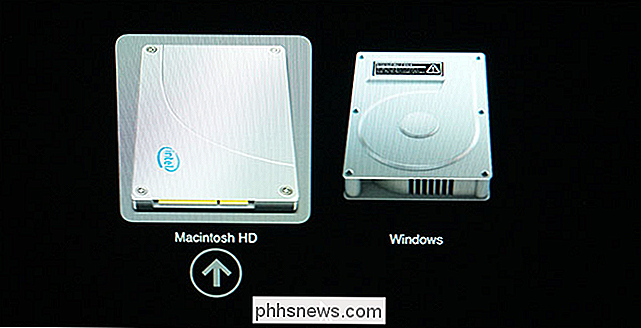
Wenn Sie das Festplatten-Dienstprogramm (im Finder> Programme> Dienstprogramme> Festplatten-Dienstprogramm) verwenden, sehen Sie wahrscheinlich, dass das Laufwerk Ihres Mac APFS ist (es sei denn, es handelt sich um ein Fusion-Laufwerk) mechanische Festplatte, die nicht migriert wurde).
Dank der Speicherplatzfreigabe ist Ihr Laufwerk, selbst wenn Sie wie die meisten Benutzer ein einzelnes Volume (Partition) auf Ihrem Laufwerk haben, mit einem APFS-Container formatiert, der mehrere Volumes aufnehmen kann. Deshalb sehen Sie hier, dass es von mehreren Volumes geteilt wird.
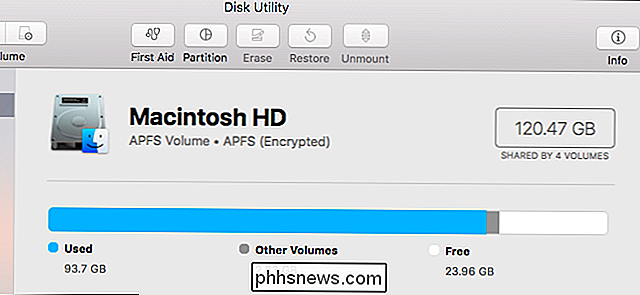
Um ein neues Volume hinzuzufügen, klicken Sie auf die Schaltfläche "Neues Volume". Dadurch werden dem größeren APFS-Container neue Volumes hinzugefügt. Sie werden wie normale Volumes oder Partitionen im Finder und anderswo auf dem System angezeigt, aber sie teilen sich den Speicherplatz mit allen anderen Volumes im APFS-Container.
Verwenden Sie nicht die Schaltfläche "Partition", um eine neue hinzuzufügen Partition, es sei denn, Sie möchten Ihrem System ein neues Nicht-APFS-Volume hinzufügen. Durch das Hinzufügen einer neuen Partition wird Speicherplatz vom APFS-Container entfernt. Dies ist jedoch erforderlich, wenn Sie beispielsweise ein Windows-Volume für Boot Camp hinzufügen.
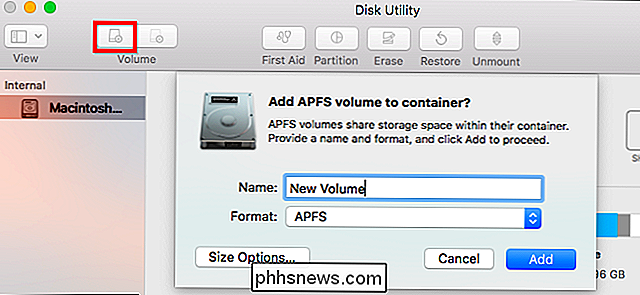
Sie haben immer noch eine gewisse Kontrolle über die Größe Ihrer APFS-Volumes. Wenn Sie ein neues APFS-Volume erstellen, können Sie auf die Schaltfläche "Größenoptionen" klicken und eine Reservegrade (Mindestgröße) und Kontingentgröße (maximale Größe) für das Volume angeben, um sicherzustellen, dass es nicht zu klein oder zu groß wird. Dies ist natürlich nicht notwendig - APFS funktioniert automatisch, auch wenn Sie diese Optionen nicht angeben. Sie sind nur vorhanden, wenn Sie diese zusätzliche Kontrolle wünschen.
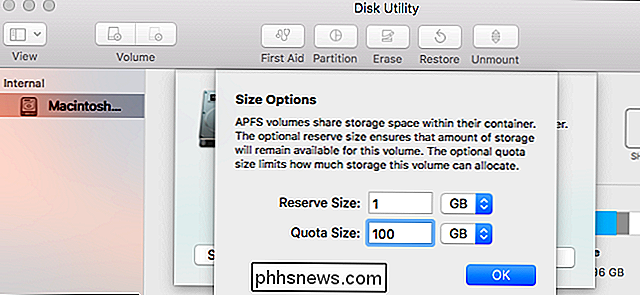
Der Wechsel zu APFS wird von den meisten Mac-Benutzern nicht bemerkt, aber er legt den Grundstein für zukünftige Verbesserungen, steigert die Leistung in einigen Situationen und schützt vor Datenbeschädigung. Es verschiebt macOS auch in das gleiche Dateisystem, das bereits von Apples anderem Betriebssystem iOS verwendet wird.

So machen Sie Screenshots in Windows 10
Ein Screenshot ist ein Bild von allem, was auf Ihrem Bildschirm angezeigt wird. Heute zeigen wir Ihnen, wie Sie einen Screenshot in Windows machen können. Sie können auf fast jeder Plattform einen Screenshot machen, und das Erstellen von Screenshots in Windows ist nicht anders. Es hat eine integrierte Option, die sich hervorragend für grundlegende Aufgaben eignet, aber viele Programme von Drittanbietern bieten mehr Benutzerfreundlichkeit und Funktionen.

Im Allgemeinen denken die meisten von uns, dass Bluetooth eine einfache Verbindung zwischen Gerät und Gerät ist, um beispielsweise Musik oder andere Audiodateien abzuspielen (Lautsprecher / Headsets), bieten einen schnellen Benachrichtigungszugriff (Smartwatches) oder andere Aufgaben. Aber es gibt einen neuen Bluetooth-Standard auf dem Vormarsch, der es Ihrem Webbrowser ermöglicht, Bluetooth-Geräte in der Nähe zu steuern.



